ノートパソコンを2台持ちしている。その両方ともが、この1ヶ月くらいなんか調子悪かった。
うち1台は、通知領域のアイコンからの操作ができなくなった。
念のため通知領域というのは、こんなの。デスクトップの右下隅だ。
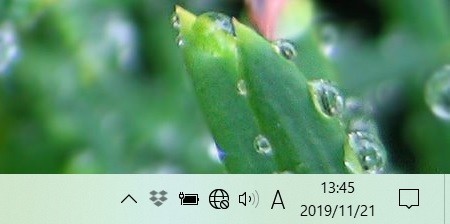
真ん中あたりのスピーカーのアイコンをクリックすると音量調整ができるはずだが、クリックしても何の反応もなかったり、あるいはその左隣の地球儀のアイコンをクリックすると無線LANに接続するためのアクセスポイントの一覧が表示されるはずだが、やはり何の反応もしなくなったりした。
何度か再起動を繰り返しているうちに、なんだか知らないが解決した。
もう一台が、やや深刻だった。まずタスクバーに常時表示させているファイラーのエクスプローラーをクリックしても、起動しなくなった。私はファイラーはデフォルトのエクスプローラーをずっと使っていて、別のソフトをインストールしたりしていない。
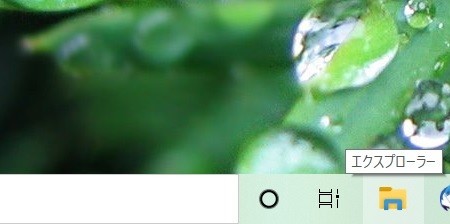
さらにはスタートボタンをクリックしても、スタートメニューが表示されなくなった。仕方がないからシャットダウンや再起動は [Ctrl]+[Alt]+[Del] を使ったりした。

何度か再起動を繰り返したが、こちらは解消されなかったので、こりゃ久々にリカバリかなと思った。しかし、あれは優に一~二日がかりの仕事になるから、あまりやりたくない。
そこで、リカバリの手前に何かやることがあったはずだと思い出そうとした。確か「Window10 自動修復」か何かで検索して、このページを見つけた。
Windows 10 チェックディスクの実行方法「ドライブのスキャンで修復」 | パソブル
そうだったそうだった、ディスクのエラーチェックというのがあったのだった! でもどうやるんだったっけ? このサイトに書いてあるって! と自己ボケ&自己突っ込み。
エラーチェックの実行方法はパソブルさんのページに書いてある通りだが、自分で採取したスクショを使って再掲する。
まずエクスプローラーで「PC」を表示させ、C:ドライブのアイコン上で右クリックし「プロパティ」を選択する。あれ、エクスプローラーは表示できないのではなかったのか? どうやって表示させたんだったっけ??
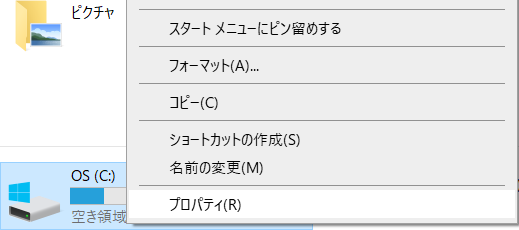
表示された「C: のプロパティ」ダイアログボックスの「ツール」タブをクリックすると、「エラーチェック」という項目がある。この「チェック(C)」ボタンをクリックする。
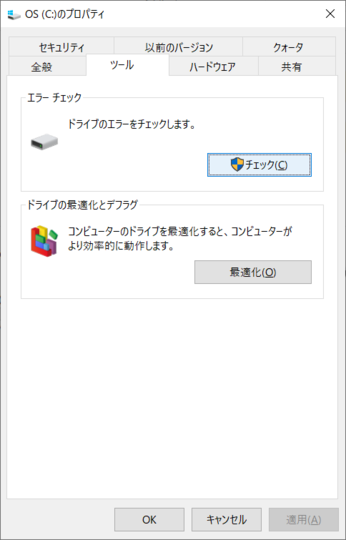
「このドライブをスキャンする必要はありません」というメッセージが表示されるが、「→ ドライブのスキャン」をクリックして強制的にスキャンを始めるのだ。

10分くらいかかったが、ヘンな現象はこれで再発しなくなった。
念のため、もう一台のノーパソにも同じことをやった。
スポンサーリンク
パソブル さんのサイトには、もう一つ、コマンドプロンプトからの「chkdsk」の実行方法も書いてあった。チェックディスクというやつで、こちらがメインっぽい。
そうそう、昔はよくコレをやった。だが、いつの頃からかあんまりやらなくなった。Windows の安定性が向上したからだろうか?
これもパソブルさんのサイトに書いてあるが、自分のパソコンから採取したスクショで再掲。
スタートボタンから「Windows システム ツール」をクリックして「コマンドプロンプト」を表示させ、その上で右クリックする。表示されたショートカットメニューから「その他」-「管理者として実行」をクリックする。
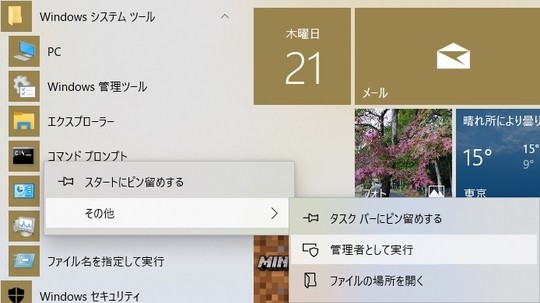
ユーザーアカウント制御画面が表示されるので「はい」をクリックする。
表示されたコマンドプロンプト画面に、「chkdsk c: /r」と入力する。
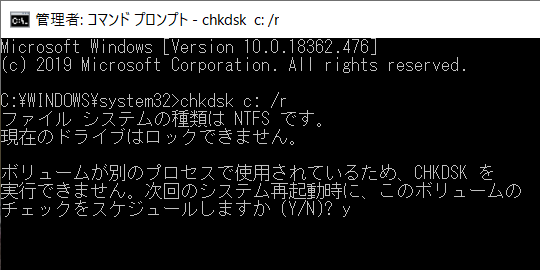
「ボリュームが別のプロセスで使用されているため、CHKDSK を実行できません。次回のシステム起動時に、このボリュームのチェックをスケジュールしますか (Y/N)?」というメッセージが表示されるので、「y」と入力する。
そして再起動すると、チェックディスクが開始されるというわけだ。
チェックディスクの進行状況は、起動時のメーカーロゴの下に表示された。完了には、だいたい2時間くらいかかった。これもやはり念のため、手持ちのノーパソ2台ともやっておいた。
スクショが撮れないからスマホカメラで画面を撮ったが、いろいろ写り込んでるな…

あれ、昔はこんな感じだったかなと「チェックディスク」で自ブログを検索すると、10年以上前はそんなことばっかりやっていたのだった。「チェックディスクで不具合が解決した記憶はめったにない」と何度も書いていたが、そのわりには解決したと報告している記事が目立つようにも思う。
Windows 過去バージョンの画面は、過去記事に貼ったリンク先から出てきた。ちょっと懐かしかった。
スポンサーリンク